Excel တွင် unique id များဖန်တီးနည်း
မကြာခဏ၊ သင်သည် Excel ရှိ ဒေတာအတွဲတစ်ခုတွင် တန်ဖိုးများအတွက် ထူးခြားသော ခွဲခြားသတ်မှတ်မှုများကို ဖန်တီးလိုပေမည်။
အောက်ဖော်ပြပါ ဥပမာသည် ၎င်းကို မည်သို့ပြုလုပ်ရမည်ကို အတိအကျပြသထားသည်။
ဥပမာ- Excel တွင် သီးသန့် ID များ ဖန်တီးခြင်း။
Excel တွင် အောက်ဖော်ပြပါ ဘတ်စကတ်ဘောအသင်းအမည်များ ရှိသည်ဆိုပါစို့။
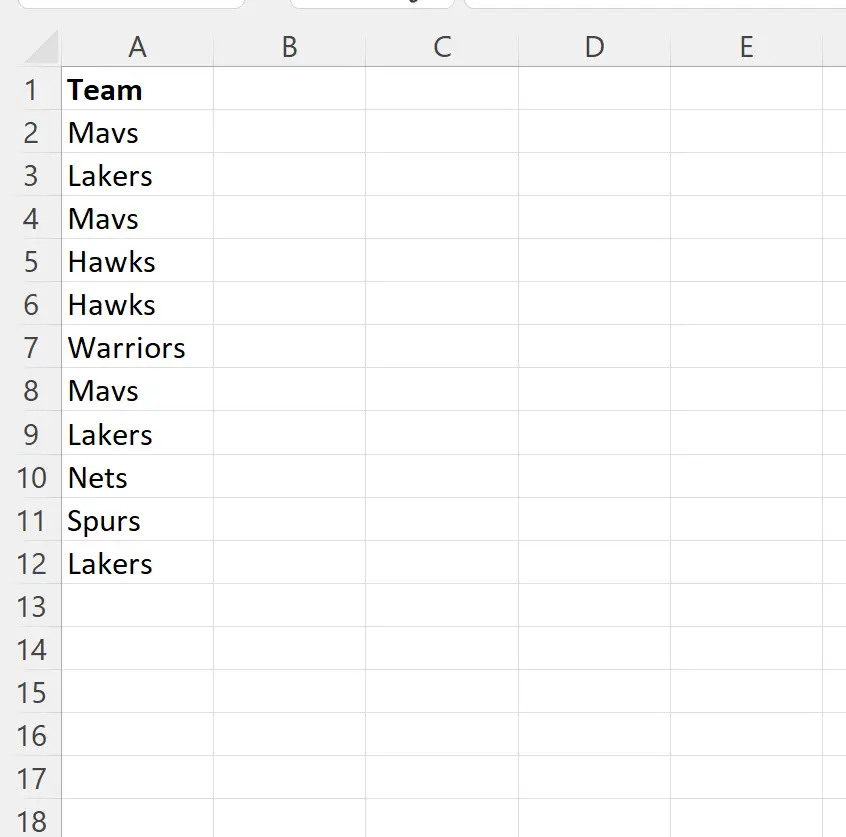
အဖွဲ့တစ်ခုစီအတွက် သီးခြား ID တန်ဖိုးတစ်ခု ဖန်တီးလိုသည်ဆိုပါစို့။
ထိုသို့လုပ်ဆောင်ရန်၊ ကျွန်ုပ်တို့သည် ကျွန်ုပ်တို့၏ရွေးချယ်မှု၏တန်ဖိုးကို ပထမဆုံးထူးခြားသောအမှတ်အသားအဖြစ် ရွေးချယ်နိုင်ပါသည်။
ဥပမာအားဖြင့်၊ ပထမအသင်းအတွက် တန်ဖိုး 1 ကို ကျွန်ုပ်တို့အသုံးပြုနိုင်သည်-
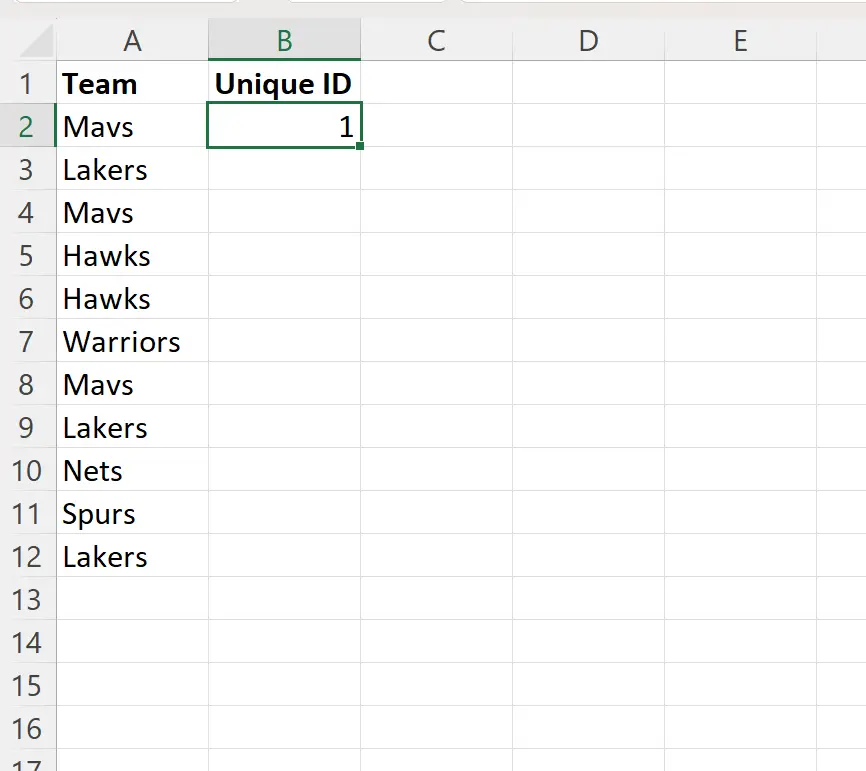
ထို့နောက်၊ ကျွန်ုပ်တို့သည် ဆဲလ် B3 တွင် အောက်ပါဖော်မြူလာကို ရိုက်ထည့်နိုင်သည်။
=IF(ISNA(MATCH( A3 , A2:$A$2 ,0)),MAX( B2:$B$2 )+1,VLOOKUP( A3 , A2:$B$2 ,2,FALSE))
ထို့နောက် ကျွန်ုပ်တို့သည် ဤဖော်မြူလာကို ကော်လံ B ရှိ ကျန်ဆဲလ်တစ်ခုစီသို့ နှိပ်ပြီး ဆွဲယူနိုင်သည်-

ယခု Column B တွင် အဖွဲ့တစ်ခုစီအတွက် သီးသန့် ID တန်ဖိုးတစ်ခုပါရှိသည်။
ဥပမာအားဖြင့်၊ ကျွန်ုပ်တို့ မြင်နိုင်သည်-
- “ Mavs” အမည်ရှိသော အသင်းတိုင်းတွင် ID တန်ဖိုး 1 ရှိသည်။
- “ Lakers” အမည်ရှိသောအဖွဲ့တစ်ခုစီတွင် သက်သေခံတန်ဖိုး 2 ခု ရှိသည်။
- “ Hawks” အမည်ရှိသောအဖွဲ့တစ်ခုစီတွင် ID တန်ဖိုး 3 ရှိသည်။
နောက် … ပြီးတော့။
တစ်သင်းတည်းရှိ ကစားသမားများကြားတွင် ကွဲပြားလိုပါက၊ အသင်းအမည်၏ ပထမစာလုံးသုံးလုံးနှင့် အသွင်အပြင်ကိုဖော်ပြရန် ကိန်းဂဏန်းတန်ဖိုးများပါရှိသော ထူးခြားသောအမှတ်အသားတစ်ခုကို ထုတ်လုပ်ရန်အတွက် အောက်ပါဖော်မြူလာကို ဆဲလ် B2 တွင် ရိုက်ထည့်နိုင်ပါသည်။ အဖွဲ့-
=LEFT( A2 ,3)&"-"&COUNTIF( $A$2:A2 , A2 )*1
ထို့နောက် သင်သည် ဤဖော်မြူလာကို ကော်လံ B ရှိ ကျန်ဆဲလ်တစ်ခုစီသို့ နှိပ်ပြီး ဆွဲယူနိုင်သည်-
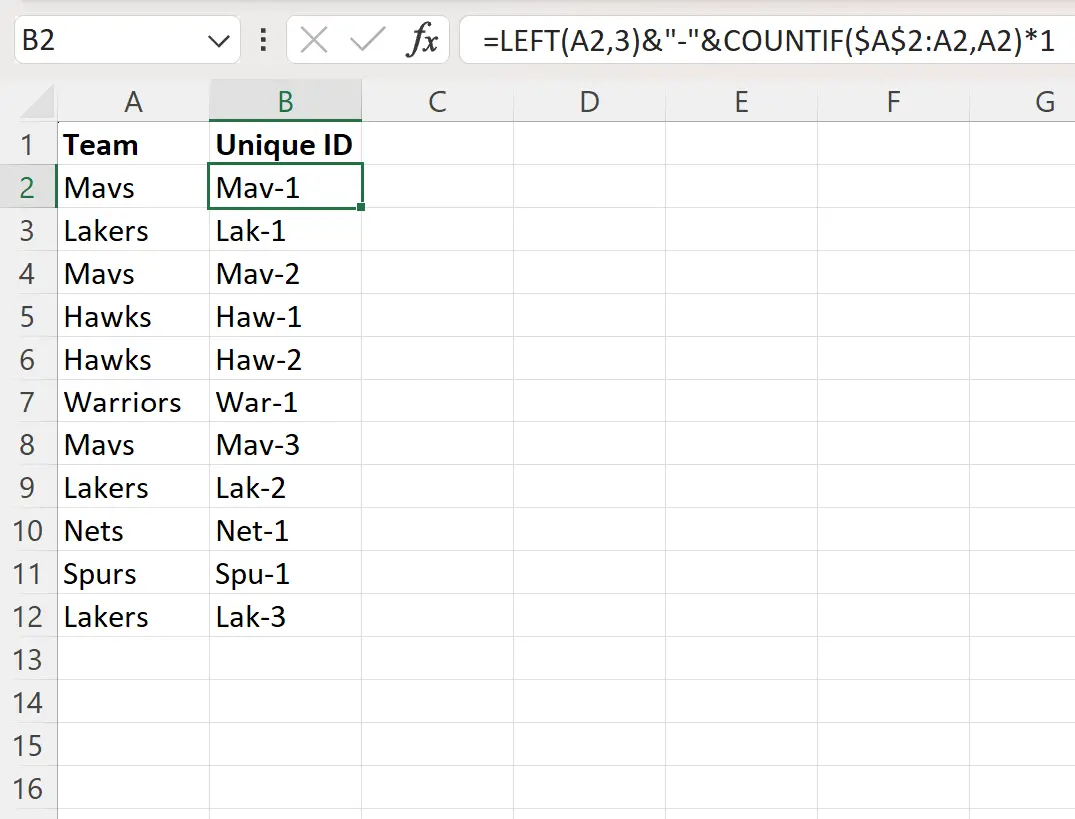
ယခု ကော်လံ B တွင် အတန်းတစ်ခုစီအတွက် သီးသန့်သတ်မှတ်မှုတစ်ခု ပါရှိသည်။
ထပ်လောင်းအရင်းအမြစ်များ
အောက်ဖော်ပြပါ သင်ခန်းစာများသည် Excel တွင် အခြားသော အသုံးများသော အလုပ်များကို မည်သို့လုပ်ဆောင်ရမည်ကို ရှင်းပြသည်-
Excel- ထူးခြားသောအမည်များကို ရေတွက်နည်း
Excel- အုပ်စုအလိုက် ထူးခြားသောတန်ဖိုးများကို ရေတွက်နည်း
Excel- စံနှုန်းများစွာအပေါ်အခြေခံ၍ ထူးခြားသောတန်ဖိုးများကို ရေတွက်နည်း